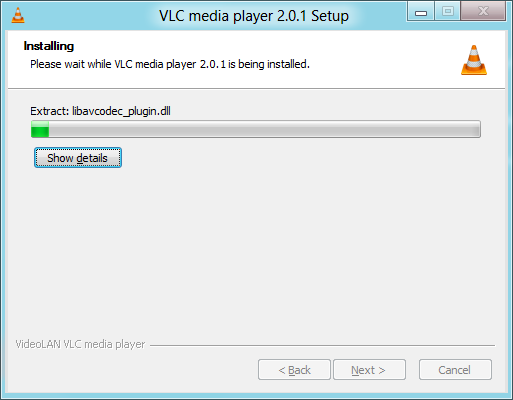1) Komputer Tidak Mau Hidup
Cara Mengatasinya :
- Cek koneksi kabel (dari power outletnya ke tombol power pada PC)
- Cek apakah stabilizer berfungsi atau tdak (jika memakai stabilizer)
- Cek kabel power pada CPU
- Jika masih juga tidak mau hidup permasalahanya mungkin terletak pada power supply atau MB
2) Komputer Menyala Tapi Tidak Ada Tampilan Di Layar :
Hal ini sering paling sering terjadi ternyata permasalahanya hanya sepele, bisa dari kabel power/kabel data vga dari cpu yang kurang terpasang dengan sempurna,bisa juga karena memori kendor atau kotor kaki-kakinya ( yang terbuat dari kuningan ) atau memori mati.Cara mengatasinya:
- Lepas lalu pasang kembali memori pada motherboard
- Bersihkan slot memory mengunakan kuas
- Coba ganti dengan yang baru.
- Bersihkan kaki-kakinya dengan kertas yang dilipat atau mengunakan penghapus pensil hingga bersih
3) Komputer mengeluarkan beep 3x pendek/cepat :
Namun power hidup tapi tdk ada tampilan itu kerusakan pada VGA cardnya, bisa jadi kendor atau kotor kaki-kakinya atau mati. Cara mengatasinya:
- Lepas lalu pasang kembali
- Bersihkan lot VGA mengunakan kuas
- Bersihkan kaki-kakinya yang berwarna kekuningan dengan kertas yang dilipat atau penghapus pensil,
- Ganti dengan yang baru.
4) Komputer berbunyi Beep terus menerus dan teratur sebelum kita matikan:
Kerusakan pada memori card / ram. Cara mengatasinya: lakukan hal-hal sama dengan point 1.Jika tidak berhasil berarti ada kerusakan pada motherboard.
5) Pada Monitor keluar tulisan DISK BOOT FAILURE, INSERT SYSTEM DISK AND PRESS ENTER :
Kerusakan pada hardisk anda atau system yang ada dihardisk hilang atau rusak. Cara mengatasinya:
Pastikan hardisk terdeteksi pada sistem BIOS komputer caranya dengan memperhatikan tampilan awal apakah ada IDE / SATA hardisk terdeteksi pada tampilan POST atau masuk menu bios pada saat awal menyala lalu lihat di standard setting apakah hardisk terdeteksi Ata tidak . Jika muncul berarti hardisk bagus hanya systemnya/partisinya yang hilang lakukan instalasi ulang sistem operasi, jika tidak muncul pada bis berarti hardisk mengalami kerusakan,ganti dengan yang baru. Atau coba tepuk secara perlahan badan hardisk lalu nyalakan lagi, jika berhasil segera backup data anda.Tujuan memberikan tepukan pelan untuk memberi goncangan sedikit di motor hardisk yang macet agar bergerak lagi.
6) Komputer tiba – tiba tidak bisa membaca Flashdisk :
Masalah kebanyakan pada powersupply komputer yang sudah lemah, karena flashdisk menggunakan listrik tegangan rendah, jika powernya kurang berdampak pada pembacaan data yang ada di flashdisk. Cara mengatasinya: Ganti PowerSupply atau coba colokkan pada port USB bagian belakang yang langsung terhubung ke motherboard,bila terdeteksi kerusakan bisa terjadi pada port Usb depan/front Usu port komputer kita.
7) DVD/CD rom sulit terbuka/terkunci :
Masalahnya karena DVD/CDrom jarang digunakan atau sudah melewati lifetimenya sehingga karet penggerak dari motor ke roda gigi mengendor sehingga pada saat motor bergerak membuka pintu dvd/cd rom terjadi slip sehingga pintu tidak bisa terbuka. Cara mengatasinya:
Ambil sebuah paperclip luruskan lalu tusuk pada bagian pintu cdrom yang ada lubang kecilnya, dorong hingga pintu berhasil terbuka.
Saran
Saran : Sebaiknya jangan biarkan CDrom selalu kosong,paling tidak masukan cd blank agar motor cd rom tdk macet.
8) Monitor berubah – ubah warna :
Kerusakan pada RGB monitor, kemungkinan besar ada solderan yang terlepas/retak atau kabel data monitor tidak terkunci dengan baik ke VGA. Cara mengatasinya: Reparasi Monitor atau kencangkan kabel data ke vga.
9) Komputer Mau Hidup Tetapi Tidak Mau Booting
Cara Mengatasinya :
Kenali Terlebih dahulu Bunyi Beep/Beep code nya:
- Beep 1 kali saja Tanda bahwa kondisi komputer baik
- Beep 1 kali, panjang Terdapat problem di memory
- Beep 1 kali panjang dan 3 kali pendek Kerusakan di VGA card
- Beep 1 kali panjang dan 2 kali pendek Kerusakan di DRAM parity
- Beep terus menerus Kerusakan dimodul memory atau memory video
Cek dengan menggunakan software diagnosa seperti SiSoftware Sandra atau software diagnosa yang lain.
10) Komputer Mau Booting Tetapi Selalu “Safe Mode “ (untuk masuk ke safe mode tekan F8)
Cara Mengatasinya :
restart kembali komputer,jika masih tetap safe mode repair atau instal ulang sistem operasi.Jika masih safe mode, berarti Hardisk bermasalah cek dengan scandisk
11) Komputer Sering Hang
Cara Mengatasinya:
Disebabkan software mengalami crash
tekan ctrl + alt + del >> klik End task pada program yang “Not Responding”
tekan tombol restart pada CPU.
Disebabkan hardware mengalami konflik (adanya penambahan hardware baru)
Konflik antar hardware sering terjadi pada sistem operasi windows.
Jalankan fasilitas “add new“ hardware yang terdapat pada device manager.
Repair atau instal ulang sistem operasi, tetapi yang perlu diingat sebelum reinstall sistem operasi, lepaskan dulu hardware penyebab hang.